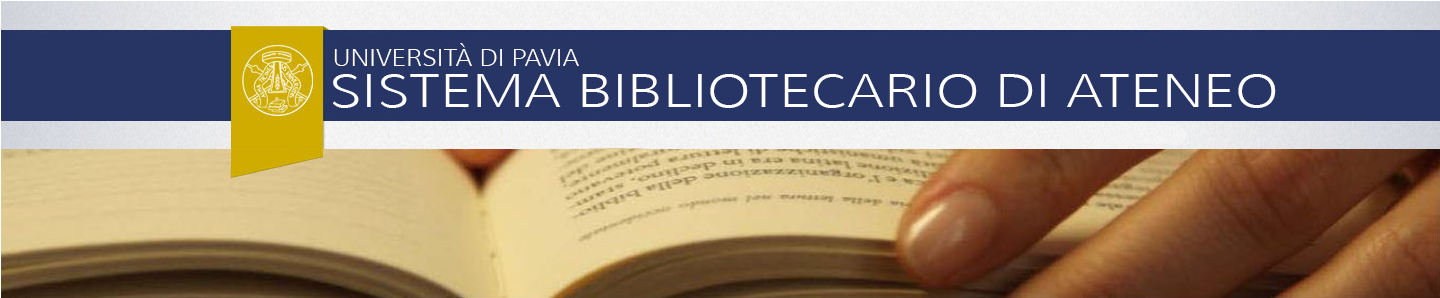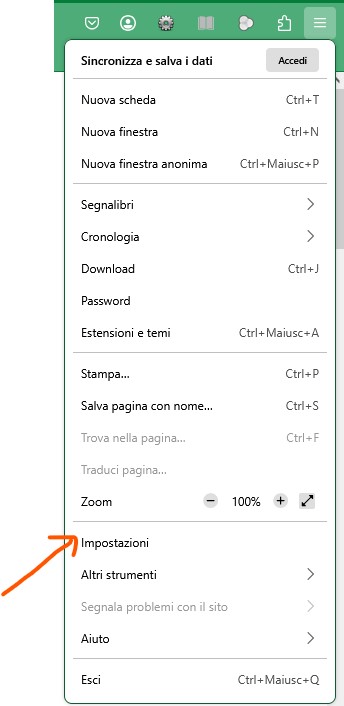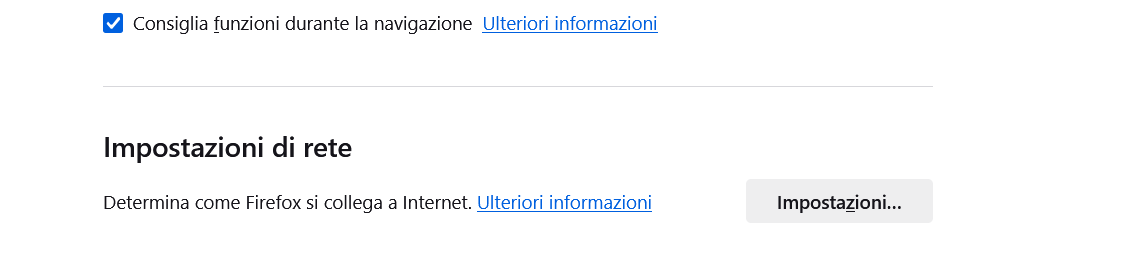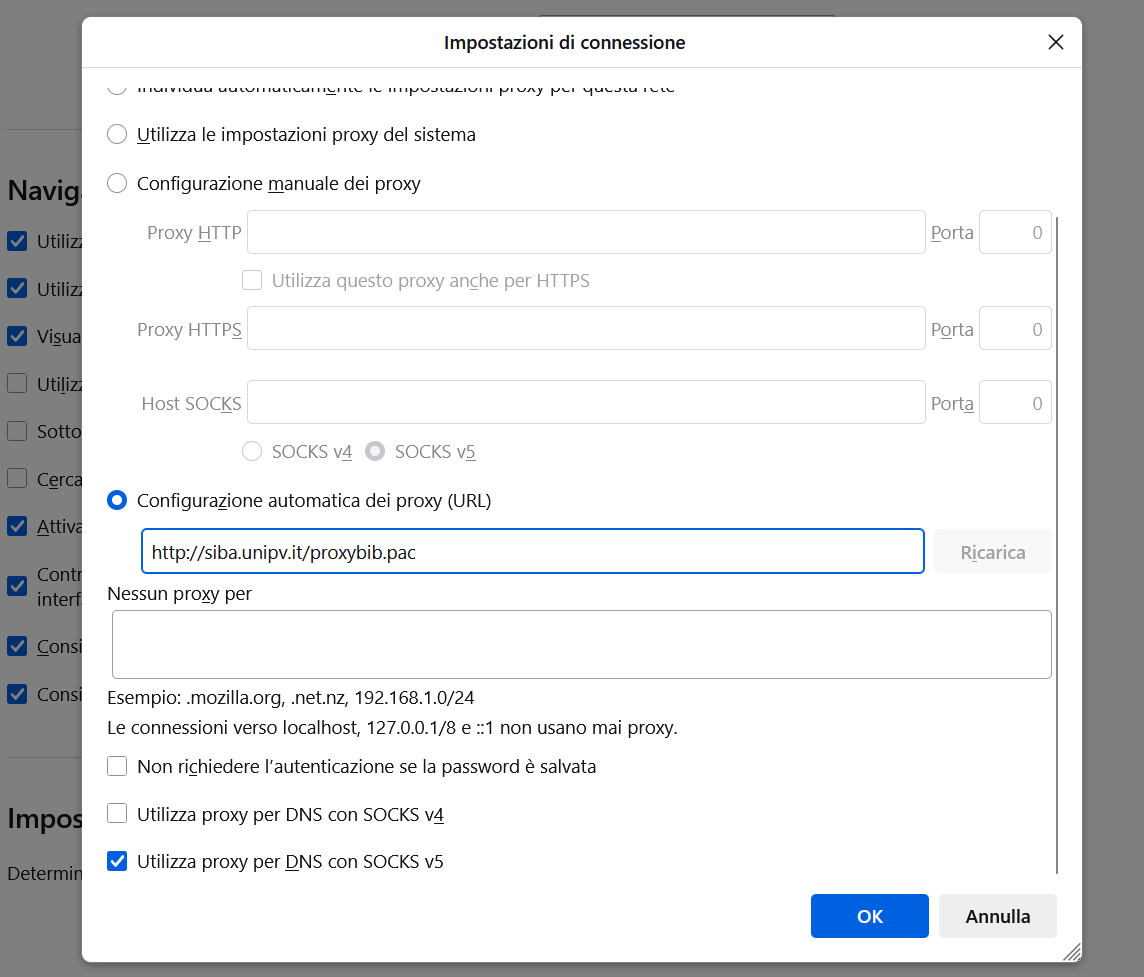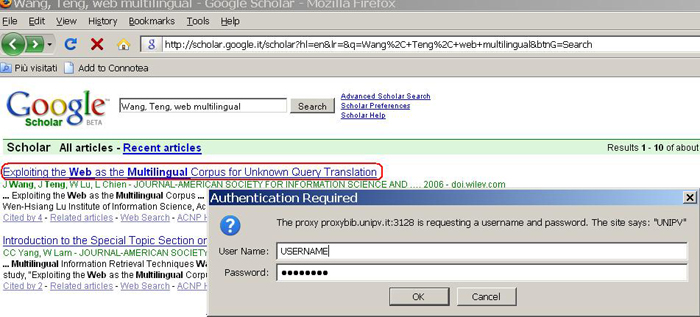|
|
> Servizi del Sistema Bibliotecario di Ateneo > Connessione da Fuori Ateneo > Servizio ProxyBib – come configurare il browser > ProxyBib – Firefox (Windows 10)
ProxyBib – Firefox (Windows 10)
(Chi desiderasse utilizzare il browser Firefox e non lo avesse già installato in precedenza può scaricarlo gratuitamente dal sito del produttore. Gli utilizzatori di sistemi operativi Windows e Linux devono aprire da Firefox
Gli utilizzatori di sistemi operativi Macintosh devono aprire da Firefox il menu Firefox e selezionare Preferenze
2. CONNESSIONE
Per DISATTIVARE il proxy è sufficiente entrare nel menu che contiene l’indirizzo del proxy e selezionare la voce NESSUN PROXY (prima voce dell’elenco) 3. INSERIMENTO CREDENZIALICon questa configurazione il proxy è attivo e permette di accedere alle risorse digitali dell’Università: durante la navigazione, al primo accesso ad una risorsa fra quelle in abbonamento, appare una casella di richiesta in cui è necessario autenticarsi inserendo le proprie credenziali di Ateneo (in maiuscolo!):
|
|
PAGINE CORRELATE
|
 |
| | Intranet | ||
| Amministrazione trasparente | Privacy | Webmaster | Note legali | ||